iPhone : comment activer le mode StandBy sur votre écran avec iOS 17
Avec iOS 17, découvrez le mode StandBy, qui permet d’obtenir un nouvel affichage lorsque votre iPhone est en train de charger.
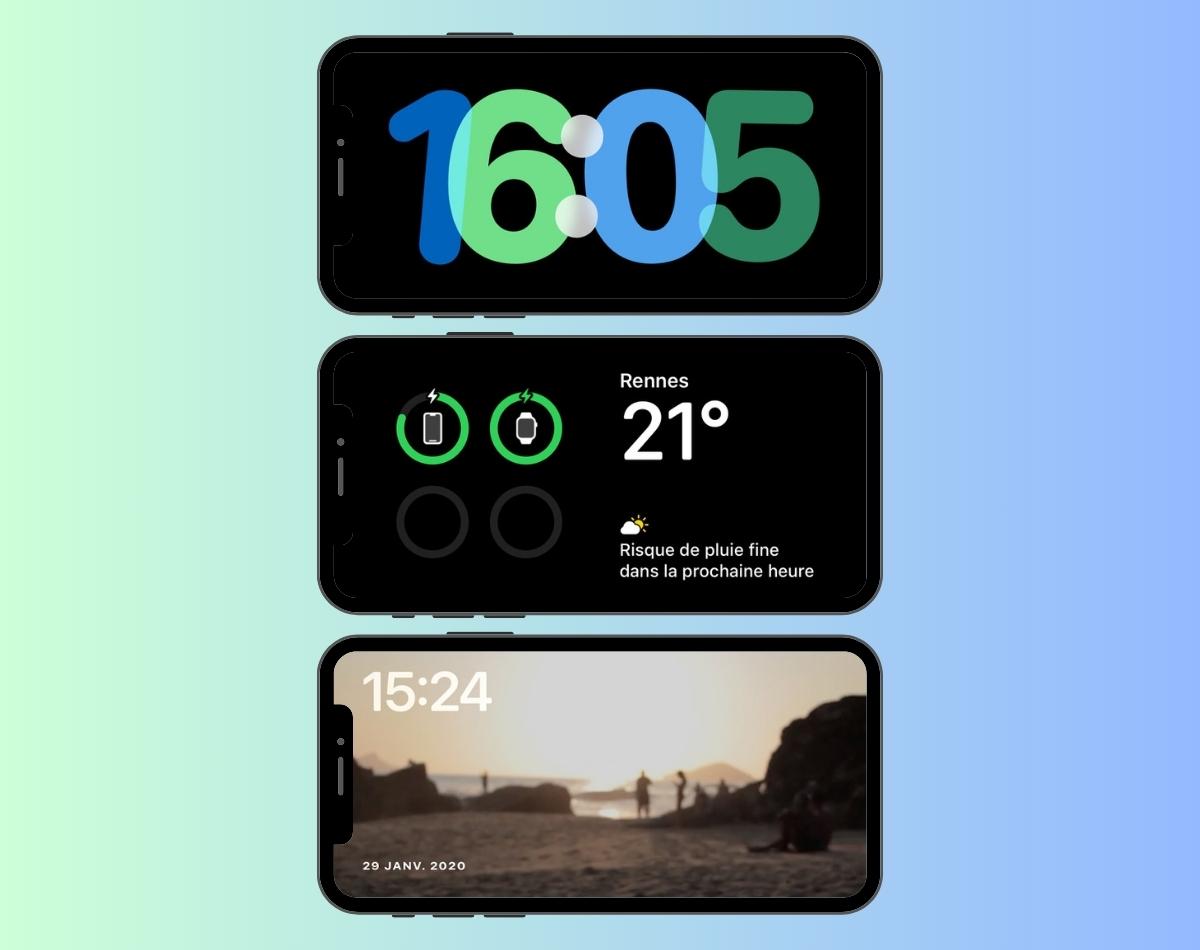
Qu’est-ce que StandBy, ce nouveau mode d’affichage sur l’iPhone ?
Avec iOS 17, désormais disponible au téléchargement pour tous les appareils compatibles, Apple introduit de nombreuses nouveautés, dont la possibilité de personnaliser les fiches de contacts, NameDrop, une option Accompagnement, ou encore un nouveau mode d’affichage : StandBy, aussi appelé En veille.
Cette dernière fonctionnalité propose une nouvelle expérience en plein écran, en format paysage. Lorsque votre iPhone est en charge et positionné à l’horizontale, vous accédez à un écran qui affiche diverses informations et s’adapte à vos préférences. Vous pouvez ainsi transformer votre iPhone en réveil ou « afficher des souvenirs photos et profiter de la bonne information au bon moment grâce aux Défilements intelligents de widgets », explique Apple.

Comment activer le mode StandBy sur iOS 17 ?
Pour activer le mode StandBy (En veille), rien de plus simple :
- Rendez-vous dans l’application Réglages de votre iPhone,
- Faites défiler les paramètres jusqu’à repérer la section En veille,
- Activez l’option En veille. Il est également possible d’activer la fonction Mode Nuit, qui génère un faible éclairage avec des teintes rouges pour éviter la fatigue oculaire dans un environnement sombre.
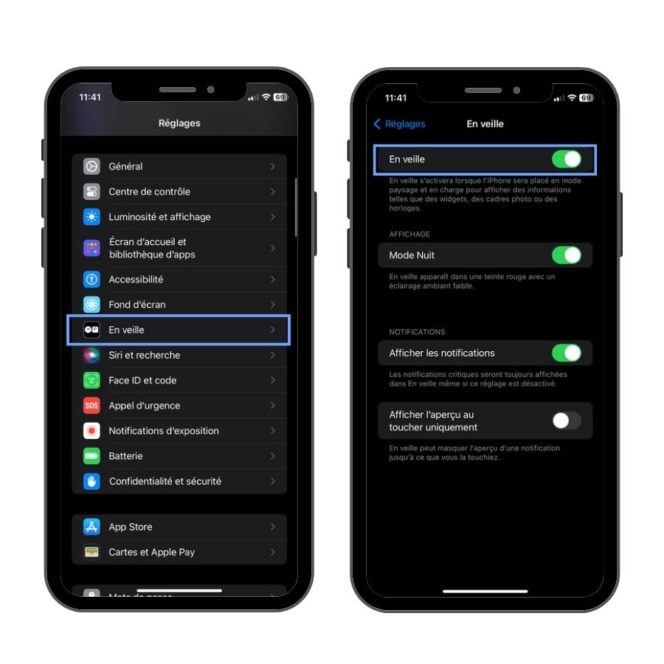
Ensuite, il faudra respecter trois critères pour que le mode En veille s’affiche :
- Votre iPhone doit être placé à l’horizontale,
- L’écran doit être verrouillé,
- L’iPhone doit être en train de charger (avec un chargeur filaire ou MagSafe).
Comment personnaliser le mode StandBy sur iOS 17 ?
Vous pouvez personnaliser le mode StandBy de multiples façons sur votre iPhone ! En effet, vous bénéficiez de 3 modes distincts, que vous pouvez choisir d’afficher en scrollant de gauche à droite :
Horloge
Vous avez la possibilité d’afficher l’heure sur la totalité de votre écran, à la manière d’un réveil. Vous pouvez choisir le type d’horloge (analogique, numérique, solaire, flottement…) ainsi que la couleur (variable selon les types d’horloge). Pour modifier ces paramètres, restez appuyer quelques secondes sur l’écran.

Cadre photo
En mode StandBy, votre iPhone peut aussi faire office de cadre photo numérique. Il fera défiler un album photo de votre choix, disponible dans l’application Photos.
Bon à savoir : si votre iPhone est protégé par un code (ou par une méthode d’authentification biométrique comme Face ID ou Touch ID), il vous faudra vous identifier pour que les photos défilent.

Widgets
Ce dernier mode vous permet d’afficher deux widgets côte à côte, afin d’obtenir davantage d’informations en simultané. Vous pouvez choisir les 2 widgets de votre choix : horloge, photos, rappels, météo, temps d’écran, niveau de batterie de vos appareils Apple, etc.
L’option Rotation intelligente permet de faire défiler les widgets automatiquement, selon le contexte. Par exemple, le widget météo peut s’afficher tous les matins à 7h, lorsque le réveil sonne.

À noter : seuls les iPhone 14 Pro et les iPhone 15, qui disposent de la fonction Always On, ou Toujours activé en français, bénéficient de l’affichage continu du mode StandBy. Pour les autres modèles, il faudra appuyer sur l’écran pour afficher le mode.


Évaluez BDM
Simple ou compliqué, ennuyeux ou captivant... nous avons besoin de vous pour améliorer notre site. Quelques minutes suffisent !
Je donne mon avis






